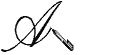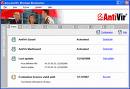

Oggi voglio segnalarvi un ottimo Antivirus si tratta di,Avira Antivir Personal ,Qualcuno mi ha fatto notare di non avere mai consigliato un buon antivirus,cosi mi sono messo all'opera.Avira è considerato il migliore tra quelli gratuiti,molto leggero e di cui sono anche io molto soddisfatto.Una nota positiva che lo caratterizza è stato integrare dalla nuova versione 8 la protezione per quanto riguarda le Mail.La versione precedente la 7 non aveva questa funzione molto importante,e anche un ottimo Anti-Rootkit. il programma è in lingua inglese ma è molto intuitivo e non bisogna configurare nulla. Oltre a contenere un modulo per la scansione dell'intero sistema, offre "Virus Guard", che permette di monitorare in tempo reale i file scaricati da Internet alla ricerca di eventuali virus.Non c'è bisogno di ricordare che due Antivirus non possono risiedere sullo stesso PC,quindi bisogna disinstallare prima la versione installata sul pc,continuare con l'installazione di Avira, durante l'installazione di avira bisogna registrarsi mettendo nome cognome(anche di fantasia)e una mail funzionante e potrete terminare l'installazione.L'unico neo è una finestra che si apre quando si aggiornano le definizioni cmq basta chiuderla.
è compatibile con Vista da questa edizione e non preoccupatevi per la scadenza è fittizia.cioè si rinnova di volta in volta senza problemi.
Se volete ottimizzare le prestazioni vi indico alcuni settaggi tra i piu' importanti.
Boot records (record di avvio): selezionate "boot records of selected driver" così quando farete la scansione completa del pc verranno scansionati i record di avvio dei soli drive selezionati. "Report unknown boot records" segnalera' nel report i record di avvio sconosciuti
Files qui possiamo decidere se far scansionare tutti i files ("all files") presenti nel pc oppure solo i programmi e le macro delle quali potremo decidere l'estensione ciccando su "Extensions"
Memory scegliamo se all'avvio del pannello della scansione vogliamo fare una ricerca anche nella memoria
Priorita cioe' quale priorita' dare al processo del programma durante la scansione, a scapito di altri che eventualmente stiamo usando Omit files
In questa schermata possiamo scegliere se vogliamo omettere dalla scansione eventuali file che andranno inseriti in questa cartella o manualmente, digitando il nome e cliccando sul tasto "insert", oppure cercandoli all'interno del nostro pc utilizzando la funzione "browser".
Archives Qui possiamo decidere se la ricerca debba avvenire anche nei file archivio (tipo .rar o .zip) e in quale tra queste estensioni debba avvenire la scansione.
1. In questa schermata potremo decidere cosa deve fare Antivir una volta trovato un file infetto: ripararlo chiedendo conferma, ripararlo senza chiedere conferma, cancellarlo chiedendo conferma oppure cancellarlo senza chiedere nulla
2. Come deve comportarsi con un file non riparabile: cancellarlo chiedendo conferma, cancellarlo senza chiedere nulla oppure ignorarlo
3. possiamo decidere se il programma debba avvertirci con un suono all'individuazione di un eventuale file infetto
4. Selezionarlo se vogliamo che queste operazioni vengano riportate nel file report
In date/time cliccate su "no ch'ange" per non cambiare la date del file scansionato.
Unwanted Programs oltre ai soliti virus, Antivir riconosce file "particolari" che pur non essendo pericolosi possono creare problemi quali il riavvio del pc. Molti di questi sono file Joke o anche Games. Antivir riconosce anche diversi dialer e abilitare la voce relativa protegge da questi fastidiosi programmi. Heuristic
E' possibile abilitare l'euristica per il riconoscimento di virus (Win32 File, oppure delle macro) non presenti nel database del programma. L'euristica cerca di capire se un comportamento puo' essere pericoloso, ma a volte puo' portare ad errate segnalazioni (Falsi Positivi).
Nella scheda Drag&drop si puo' scegliere (ciccando sull'opzione disponibile) se far scansionare anche le sottocartelle.
Report e' una scheda che non ha importanza per la sicurezza del sistema ma determina quali informazioni compariranno nel resoconto finale della scansione. Nella sezione mode scegliete "overwrite report" in modo che il nuovo report venga sovrascritto a quello precedente. Se volete che nel report (il file log) vengano riportati solo i file infetti riparati o messi in quarantena, cliccate su "infected files". Se volete creare anche una specie di sommario cliccate su "summary report" nel menu sottostante. Nella scheda "Internet updater" potrete impostare il vostro tipo di connessione per permettere ad Antivir l'aggiornamento sia del database dei virus che della versione del programma stesso
Miscellaneus In questa scheda potrete decidere le ultime opzioni per Antivir:
Si puo' decidere:
1. la directory entro la quale registrare i file temporanei
2. se e' consentita l'interruzione durante la scansione e se Antivir deve sovrascrivere i file cancellati;
3. se si vuole che la protezione residente di Antivir venga caricata all'avvio del sistema operativo;
4. dopo quando tempo il programma deve andare a ricercare nuove definizioni di virus.
Adesso chiudete il pannello delle opzioni e fate partire la scansione all'interno del vostro sistema: selezionate tutte le eventuali partizioni del vostro disco rigido e premete sulla lente d'ingrandimento.
Infine consideriamo l'aggiornamento del programma, cliccate col pulsante destro del mouse sull'icona rossa con un ombrello presente sulla barra delle applicazioni (in basso a destra) e selezionate "Start internet update"
Appariranno due icone a forma di telefono; in pratica il programma, se siete connessi, cerchera' nel sito tre aggiornamenti: vdf engine (cioe' le definizioni dei virus), program (versione del programma), scan engine (motore del programma) e nel caso dovesse trovare dei file aggiornati vi chiedera' l'autorizzazione per scaricarli.
Al termine del download vi chiedera' se scompattare l'archivio contenente gli aggiornamenti, cliccate su yes (anche se connessi). Una volta installato l'aggiornamento il programma vi chiedera' se effettuare una scansIone completa o del solo boot system, scegliete la seconda opzione in quanto piu' veloce e tornate al vostro browser per continuare eventualmente la vostra navigazione.
" Martedì 2 dicembre 2008
Da questa versione 8.2.0.337 in fase di installazione vi verranno chiesti i vostri dati,nome e cognome(anche di fantasia) e una mail valida(importante) e potrete terminare l'installazione senza problemi."